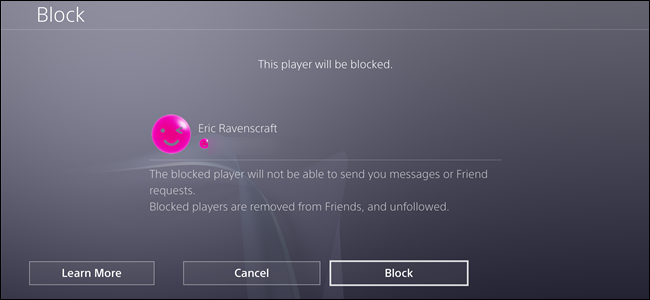Bryteren er flott! Nintendos dock-design er ... mindre bra. Samtidig som å kjøpe en tredjeparts dock kan være risikabelt , er det et alternativ: bytt ut plastskallet på originalen for å gjøre det til en mager, gjennomsnittlig hurtigdokkemaskin.
Tilbehørsprodusenter har begynt å selge alternative bryggeskall. De er egentlig bare plastbiter, og de er designet for å holde den elektroniske tarmen til den offisielle Nintendo-docken i en ny og mye mer brukervennlig posisjon. Dette modifiserte oppsettet gjør at dokken kan være omtrent en tredjedel av størrelsen på den store originalen for mye mer praktisk reise, mens den også viser bryterens nettbrettskjerm for praktisk stasjonær spill mens den lades.

Fordi den bruker Nintendos originale dock-kretskort og USB-C-port, beholder den modifiserte docken alle lading-, video-out- og USB-tilkoblingene til originalen uten at det er fare for noen tredjepartsalternativer. Du må montere det selv, men det er verdt innsatsen.
Hva du trenger
Alt du trenger for å fullføre dette prosjektet er en av disse tredjepartsskjellene og ca. 20 minutter. Dette skallet koster rundt $ 15 på Amazon , og den leveres med den egendefinerte tri-wing skrutrekkeren du trenger for å åpne Nintendo's dock. Det kan være lurt å bruke dine egne små skrutrekkere, siden de billige som følger med kaien er spinkel og ubehagelig.

Her er en større, bedre tre-vinget skrutrekker hvis du vil ha et permanent Nintendo-spesifikt tillegg til verktøysettet. Noen få kopper eller boller for å holde de løse skruene vil også være nyttige.
Trinn 1: Åpne Nintendo Switch Dock
For å komme i gang, fjern Switch-dockingstasjonen din fra sitt normale sted ved TV-en og koble all maskinvaren fra den. Vend opp dekselet på baksiden for å avsløre tilkoblingsportene. Fjern disse åtte skruene med trefløyedriveren:
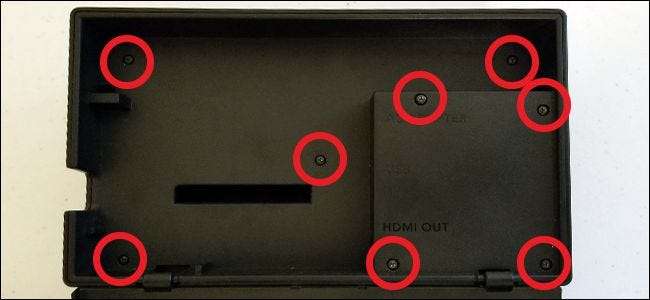
Når skruene er fjernet, vil du kunne trekke ut dette plaststykket og avsløre kretskortet til kaien.

Styret vil sitte løst i skallet.

Trinn to: Fjern kretskortet og USB-C-porten
Det er to kabler koblet til kortet: båndkabelen som kommer fra USB-C-porten, og strømkabelen går til LED-lampen. Båndkabelen er på toppen i denne retningen, så ta den først. Trekk opp tappen som holder den på plass på kontakten, og trekk deretter kabelen ut.

Løft kretskortet forsiktig opp, så ser du en rød og svart strømlampekabel koblet under. Koble fra det, og så kan du fjerne kretskortet helt.


Du kan la strømlampekabelen ligge der den er, men du trenger å gå etter USB-C-porten nederst på dokken. For å få tilgang til denne komponenten, må du bytte til en vanlig skrutrekker fra Philips og fjerne disse ni forskjellige skruene. Seks av dem er dypt innfelt, så du trenger en kort, tynn skrutrekker for å få dem ut.

Når de ni skruene er fjernet, kan du trekke av neste del av plastskallet.

Snu den gjenværende delen av kaien for å få tilgang til portenheten på bunnen.
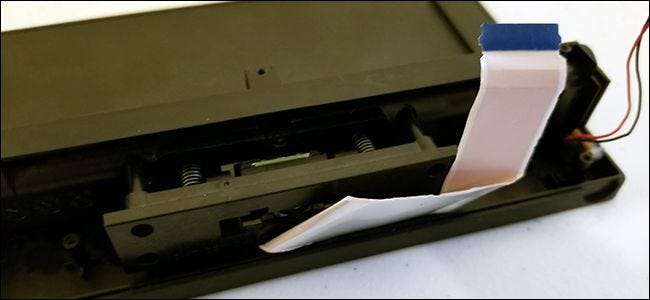
Trekk båndkabelen forsiktig til siden, og fjern disse fire skruene. Dette lar deg trekke av festeplaten, som holder fjærene på den skyvbare USB-C-porten. Prøv å ikke la fjærene komme for nær hverandre: de vil floke seg lett når de er løse.


Det er to veldig, veldig små skruer som holder USB-C-porten på plass på skyveenheten. Du vil ha den minste skrutrekkeren du har som fremdeles inneholder et godt grep for dette trinnet. Fjern skruene, sett dem til side, og trekk deretter ut USB-C-porten.

Trinn tre: Installer komponenter i det nye skallet
Nå er du nesten klar til å flytte komponentene til den nye dokken. Koble USB-C-båndkabelen tilbake til porten på kretskortet, og klikk låsen lukket. Den blå siden av kontakten skal vende opp, og når du har lukket låsen helt, bør du ikke kunne se noe blått på kabelen:

Ikke bekymre deg for LED-lampen i den originale docken: den er bare en indikator og vil ikke være en del av den ferdige modifiserte docken. Når USB-båndkabelen er festet igjen, tar du USB-C-porten på enden av båndkabelen og setter den inn i det ovale hullet i det øvre skallstykket.

Ta nå de samme to små skruene du fjernet fra hver side av USB-C-porten i den originale bryteren (i siste del av trinn to). Bruk dem til å feste porten til det nye skallet, denne gangen skru dem inn fra bunnen.

Brett kretskortet over den lengste delen av USB-C-båndkabelen. Portene på brettet skal passe godt inn i utskjæringene i skallet. Hvis overflødig båndkabel kommer i veien, bruk fingeren til å skyve noe av den inn i kurven på det øvre skallstykket.


Bruk tre av skruene som fulgte med erstatningsskallet for å skru ned kretskortet på disse stedene. Kretskortet skal nå være tett på plass, med de forskjellige portene på linje med den øvre halvdelen av skallet.

Plasser den nedre delen av skallet på den øvre delen, og bruk fire skruer til å feste det. Det vil bare passe på en måte.

Fjern gummiføttene fra erstatningspakkepakken og stikk dem over skruehullene.
Trinn fire: Kontroller arbeidet ditt
Og du er ferdig! Sjekk rundt den nylig modifiserte kaien for å sikre at det er rikelig med klaring for alle portene. Hvis det er, må du koble til strøm- og HDMI-kablene og teste det med TV-en. Du bør se Switch-bildet på TV-en.



Vær oppmerksom på at fordi det originale kretskortet fortsatt brukes, tror bryteren selv at den er i den originale dokken når du kobler den til. Det betyr at den vil slå av skjermen når den er satt inn. Hvis du vil bruke den modifiserte dokkingstasjonen som et stasjonært ladestativ, kan du prøve å bruke en annen USB-C-lader som ikke er Nintendo og koble fra HDMI-kabelen. Jeg har funnet at den fra Android-mobiltelefonen min lar bryterskjermen forbli aktiv mens den lades, slik at jeg kan spille samtidig.

Nå som komponentene til den originale dokken er i det nye skallet, monterer du det originale dokkskallet på nytt slik at du kan beholde det hvis du noen gang vil gå tilbake. Den eneste vanskelige delen er å sørge for at fjærenheten er riktig justert med plastpiggene som holder dem på plass. For alt annet er det bare å bytte ut de originale skruene ved å følge trinn to og trinn 1 ovenfor i revers.